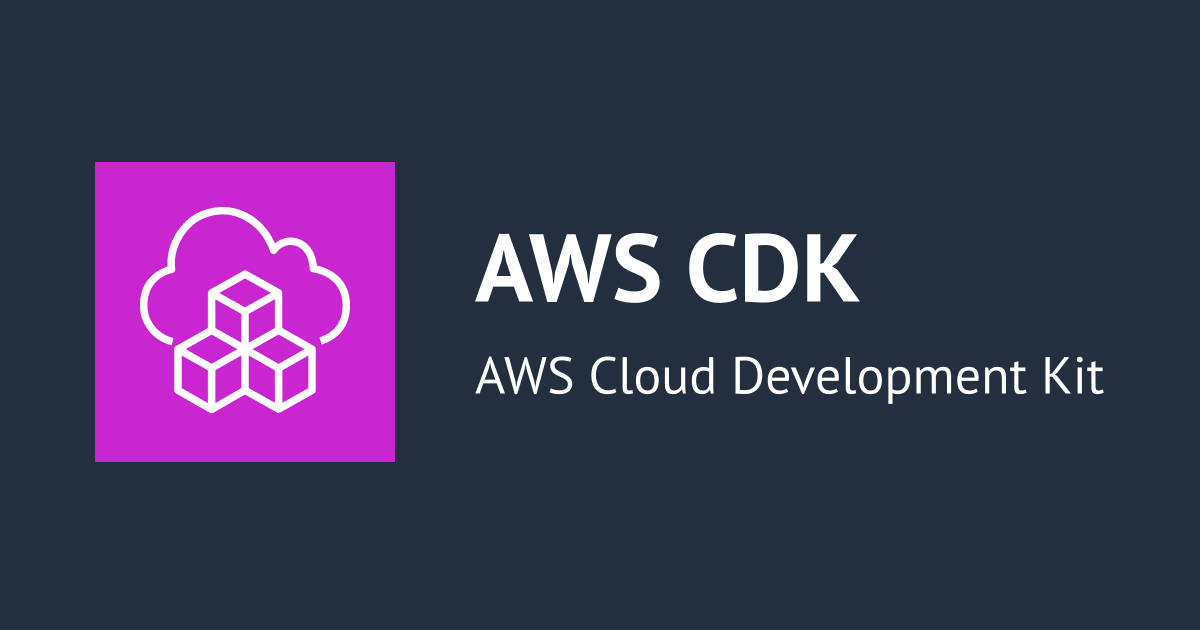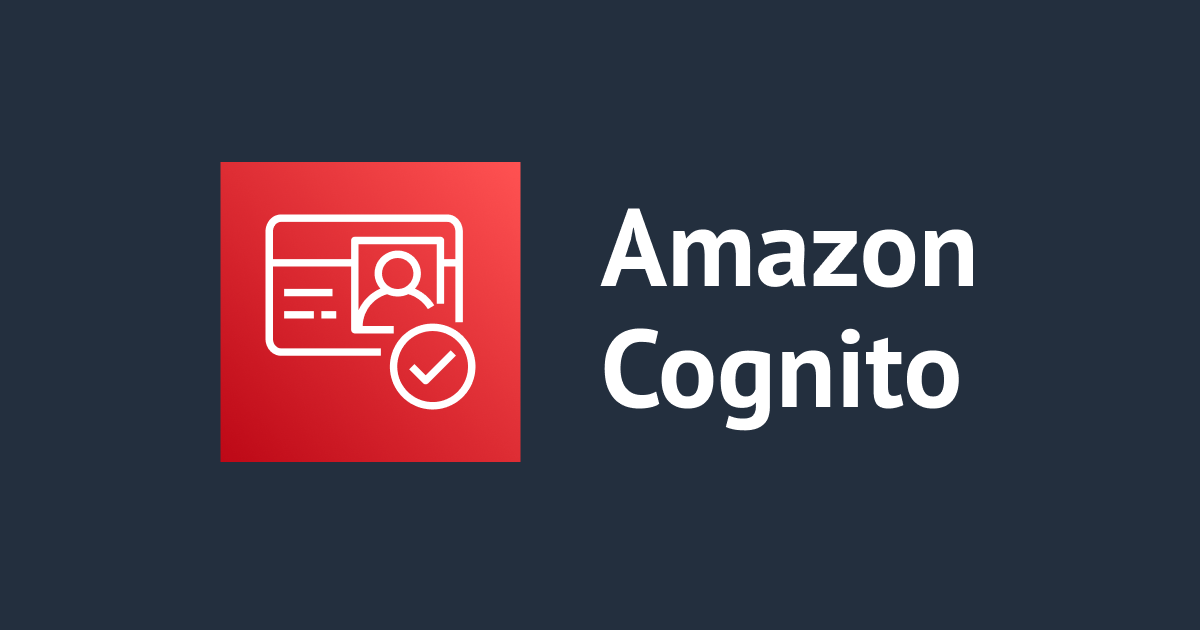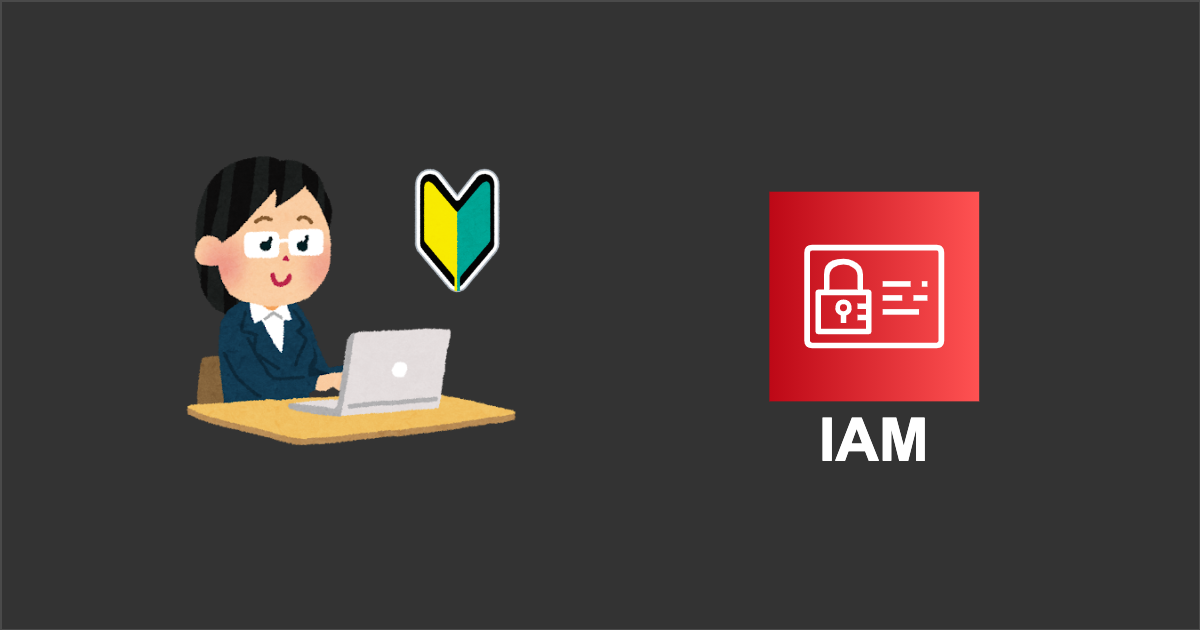
AWSのアカウント作成とIAMの基本を体験できる無料ハンズオン(日本語)を受講しました
AWS認定トレーニング講師の平野@おんせん県おおいたです。
みんな、温泉入ってますかー? (挨拶
こんな方にオススメ
これからAWSを勉強してみようと思っている方にオススメです。 このハンズオンでは、最初の一歩として、AWSのアカウント作成を行います。 自分のアカウントを持つことで、他のオンラインビデオや勉強会に参加して、様々なハンズオンにチャレンジできます。
ハンズオンの概要
準備するもの
- メールアドレス
- 電話番号(携帯電話推奨)
- クレジットカード or デビッドカード (利用した分のみ課金&新規登録向け無料利用枠もあります)
利用するサービス
- AWS Identity and Access Management (IAM) : 認証認可(ユーザー管理、アクセス管理)を行うサービスです

概要
まず、AWSアカウントを登録します。 次に、IAMユーザーを作成します(通常はAWSアカウントを利用せず、IAMユーザーでログインすることを強く推奨) そして、IAMを簡単に学んでいきます。 IAMはAWSを利用する際のセキュリティの基本です。
初めての方でも、ビデオを見ながらアカウントを作成し、AWSを簡単に学べます。
所要時間
1時間程度で完了します(慣れてない場合はもう少し必要になるかもしれません)
ハンズオン開始方法
最初に登録ページにアクセスします。すると、次のようなページが表示されます。

ここで必要事項を入力します。(この項目は他のセミナー等でも頻繁に入力しますので、コピペできるようにしておくと便利です) そして登録すると、次のようなページが表示されます。

スクロールすると、各ステップごとに動画が準備されています。動画を見ながら進めていきます。

進め方
各ステップごとに動画を見ながら進めます。 ハンズオンは、実際の手順を動画で示してくれますので、その通りに進めれば初めての方でも安心してハンズオンができます。 また、最後にリソースの削除手順も丁寧に説明があるので、AWS利用料金もほんのわずかですみます。
受講のTIPS
動画再生速度
動作再生速度を0.5倍〜2倍の範囲で切り替えられます。 ハンズオンの時は少しスピードを落とすと、安心して進められます。
画面
サブディスプレイをお持ちであれば、ハンズオンページとアカウント登録ページ/AWSコンソールを別のディスプレイで表示すると進めやすいです。 お持ちでない場合は、次のようにハンズオンページを左に寄せて、右側にアカウント登録ページ/AWSコンソールを表示させる方法がオススメです。 (ページによっては幅が狭すぎる場合があります。その時だけ全画面表示にしてみましょう。)

コンソールの仕様変更
マネージメントコンソールは日々改善されているので、動画撮影時から仕様変更されている場合があります。 そのような際は慌てず、動画を一時停止して、その項目を探してみましょう。
資料
動画の説明で使用した資料は、ハンズオンページからダウンロードできます。 ハンズオン後に見直すとさらに理解が深まります。
まとめ
アカウント作成は、AWSを始める際の難関です。戸惑ったり失敗したりすることもよくあります。 このハンズオンはビデオを見ながら進められますので、簡単に始められます。
アカウント作成に困っている方、オススメです。